
Google Slaytlar sununuza müzik eklemek, sununuzu daha ilgi çekici ve canlı hale getirerek onu daha üst seviyeye taşıyabilir. Bu kılavuz size şunları gösterecektir: YouTube'dan Google Slaytlar'a müzik nasıl eklenirBunu yapmanın iki yolu vardır: birincisi, YouTube'dan müzik indir ve Google Drive'a yüklemek, ikincisi ise YouTube'dan doğrudan bir bağlantı kullanarak müzik eklemek.
Bu yöntemler yalnızca kolay uygulanabilir olmakla kalmaz, aynı zamanda sunumunuza benzersiz bir müzik atmosferi katabilir, izleyicilerinizin dikkatini çekebilir ve sunumunuzu daha canlı ve ilgi çekici hale getirebilir. Bu kılavuzla, profesyonelliğinizi ve yaratıcılığınızı sergileyen etkili bir sunumu nasıl kolayca oluşturacağınızı öğreneceksiniz. Sunumunuza hareket ve çekicilik katmak için bu yöntemlere birlikte daha derinlemesine bakalım!
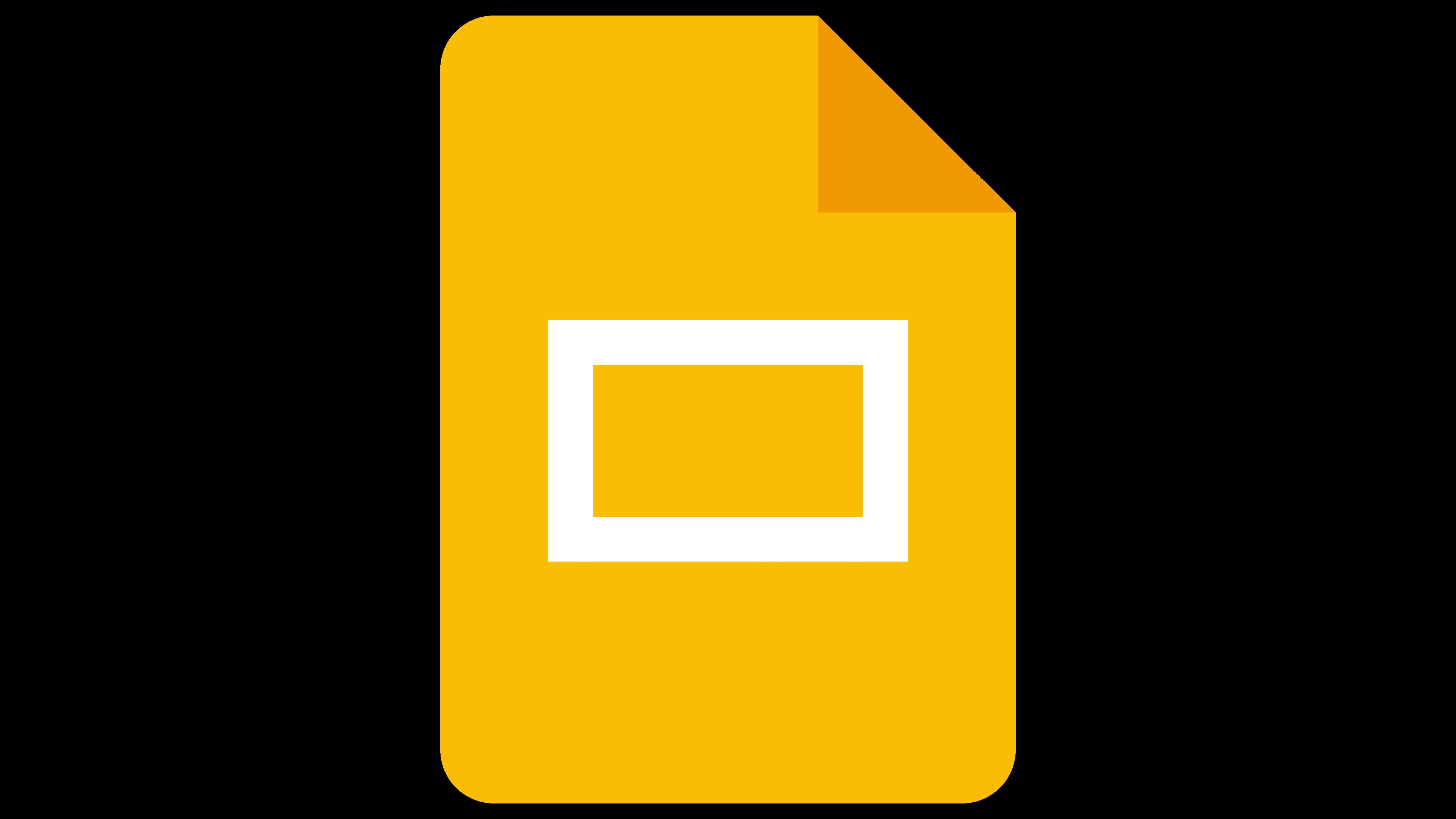
YouTube Music'i Google Slaytlar'a eklemenin etkili bir yolu, YouTube Music'i yerel bir dosyaya indirmek ve ardından indirilen müzik dosyasını Google Slaytlar'a eklemektir. YouTube Music'i normal bir MP3 biçimini veya diğer ses biçimini seçip Google Drive'a yükleyin.
Ancak YouTube Music, DRM şarkılarında koruma, farklı cihazlarda çevrimdışı erişimi kısıtlama. Bu sınırlamayı aşmak ve premium abonelik olmadan YouTube Music'i indirmek için, güvenilir bir üçüncü taraf aracına ihtiyacınız olacak DumpMedia YouTube Müzik DönüştürücüBu sağlam dönüştürücü yalnızca yıldırım hızında indirme hızları sağlamakla kalmaz, aynı zamanda aşağıdakiler de dahil olmak üzere çok çeşitli çıktı biçimlerini de destekler: MP3, WAV, FLAC ve M4A. Ayrıca, kullanıcıların tüm çalma listelerini dönüştürmesine olanak tanır ve birden fazla şarkının aynı anda indirilmesini kolaylaştırır. İşte YouTube Music şarkılarını kullanarak indirmeye yönelik adım adım bir kılavuz DumpMedia YouTube Müzik Dönüştürücü:
1. kurmak DumpMedia YouTube Müzik Dönüştürücü: Öncelikle yazılımı cihazınıza indirip yükleyerek başlayın.
2. YouTube Müzik hesabınıza giriş yapın: Yazılım arayüzünden YouTube Müzik hesabınıza giriş yapın.
3. Şarkıları ve istediğiniz çıktı formatını seçin: Dönüştürmek istediğiniz şarkıları seçin ve indirilen dosyalar için istediğiniz çıktı formatını belirtin.

4. "Dönüştür"e tıklayın: "Dönüştür" butonuna tıklayarak dönüştürme işlemini başlatın ve gerisini yazılıma bırakın.

YouTube Music'i istediğiniz formata dönüştürmek için ilk bölümdeki talimatları uyguladıktan sonra artık bunları Google Slaytlar'ınıza ekleyebilirsiniz.
Adım 1: İndirdiğiniz YouTube Müziklerini Google Drive'a yükleyin.
Adım 2: Yüklenen müzik dosyalarını Google Slaytlar'a ekleyin.
Adım 3: Ses ayarlarını özelleştirin.
Ses dosyasını ekledikten sonra slayttaki ses simgesinin boyutunu ve konumunu ihtiyaçlarınıza göre ayarlayabilirsiniz.
Adım 4: Ses oynatma seçeneklerini ayarlayın.
Adım 5: Slayt sunumunuzu test edin.
Sunumunuza en baştan veya YouTube Music ses dosyasını eklediğiniz slayttan başlayarak doğru şekilde çalındığından emin olun.
İndirilen YouTube Music'i slaytlara eklemenin yanı sıra, YouTube Music şarkı bağlantılarını da slaytlara ekleyebilirsiniz, ancak bunun için bazı koşullar gerekir. Önce bu koşulları karşılayıp karşılamadığınızı kontrol edebilirsiniz:
Yukarıdaki koşullar sağlanıyorsa lütfen okumaya devam edin.
Adım 1. Eklemek istediğiniz YouTube Müzik parçalarını seçin
Adım 2. YouTube Müzik parçası bağlantısını ekleyin
Adım 3. Slayt sunumunuzu test edin.
Bağlantıyı içeren metin kutusuna veya şekle tıklayın ve ses çalmaya başlayacaktır. Eklenen şarkının düzgün bir şekilde çalması için YouTube Music hesabınızda oturum açtığınızdan emin olmanız ve gösteri sırasında ses çalmayı manuel olarak başlatmanız veya durdurmanız gerekir.
Bu kılavuz, YouTube'dan Google Slaytlar'a müzik eklemenin iki yolunu sunar: Google Drive'a indirme ve yükleme veya doğrudan YouTube Müzik bağlantıları ekleme. Her iki yöntem de etkileşimi ve dikkati artırır. Sorunsuz entegrasyon için, şunları kullanmayı düşünün: DumpMedia DRM kısıtlamalarını aşmak için YouTube Müzik Dönüştürücü. Dinamik ve ilgi çekici bir deneyim için, ister yüklenen dosyalar ister eklenen bağlantılar aracılığıyla olsun, müzik ekleyerek sunumlarınızı geliştirin.
